「PROMETHEUS CAST(プロメテウス キャスト)」は、スマートフォン・パソコン・タブレットなどのデバイスとワイヤレスで接続できるモバイルモニターです。 画面サイズは15.6inch、薄型軽量設計で、本体には3,000mAh内蔵バッテリーを搭載しています。 ワイヤレスでPCなどのデバイスと接続することができ、ケーブル接続の煩わしさが解消されます。 また、HDMIケーブル・Type-Cケーブルでの有線接続にも対応しています。 バッテリー内蔵なので電源ケーブルを繋げず約3時間50分程度動作することができ、いつでもどこでも手軽にマルチディスプレイ環境を構築できます。

未来を企画するクラウドファンディング
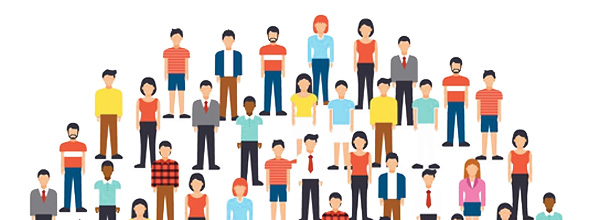
「PROMETHEUS CAST(プロメテウスキャスト)」は、
「GREEN
FUNDING」のクラウドファンディング企画で、
商品企画のテストマーケティングを経て、
多くの支援を集めてプロジェクトを達成しました。

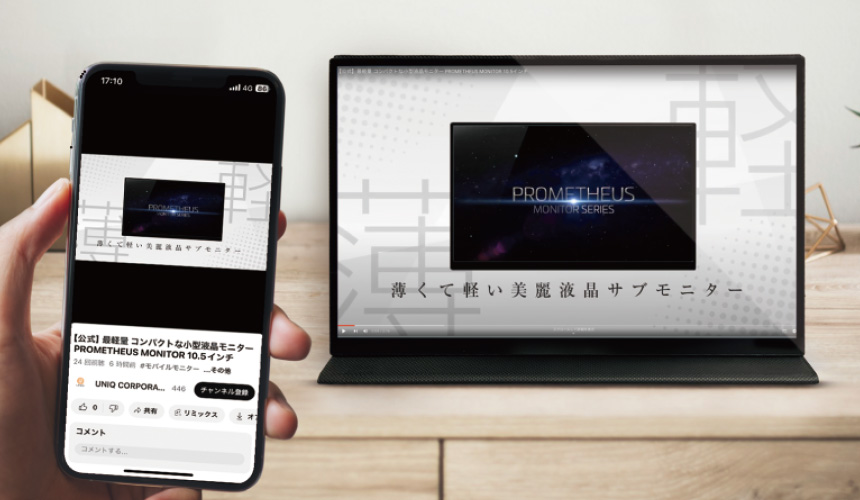
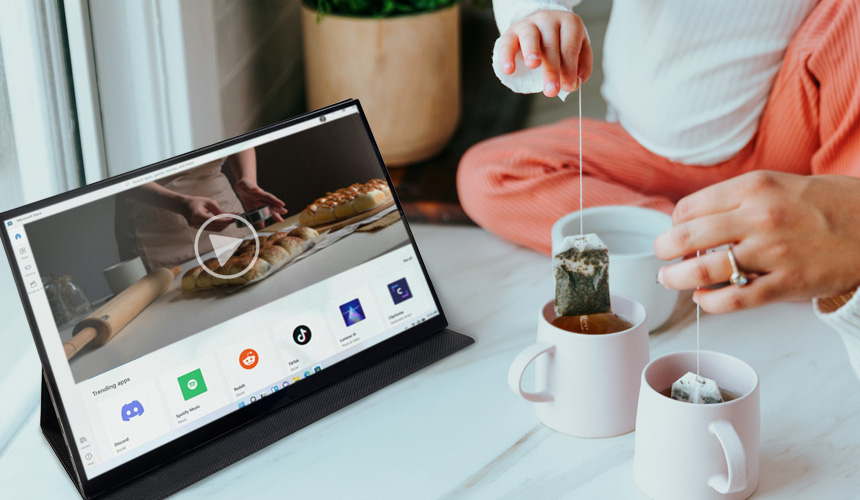

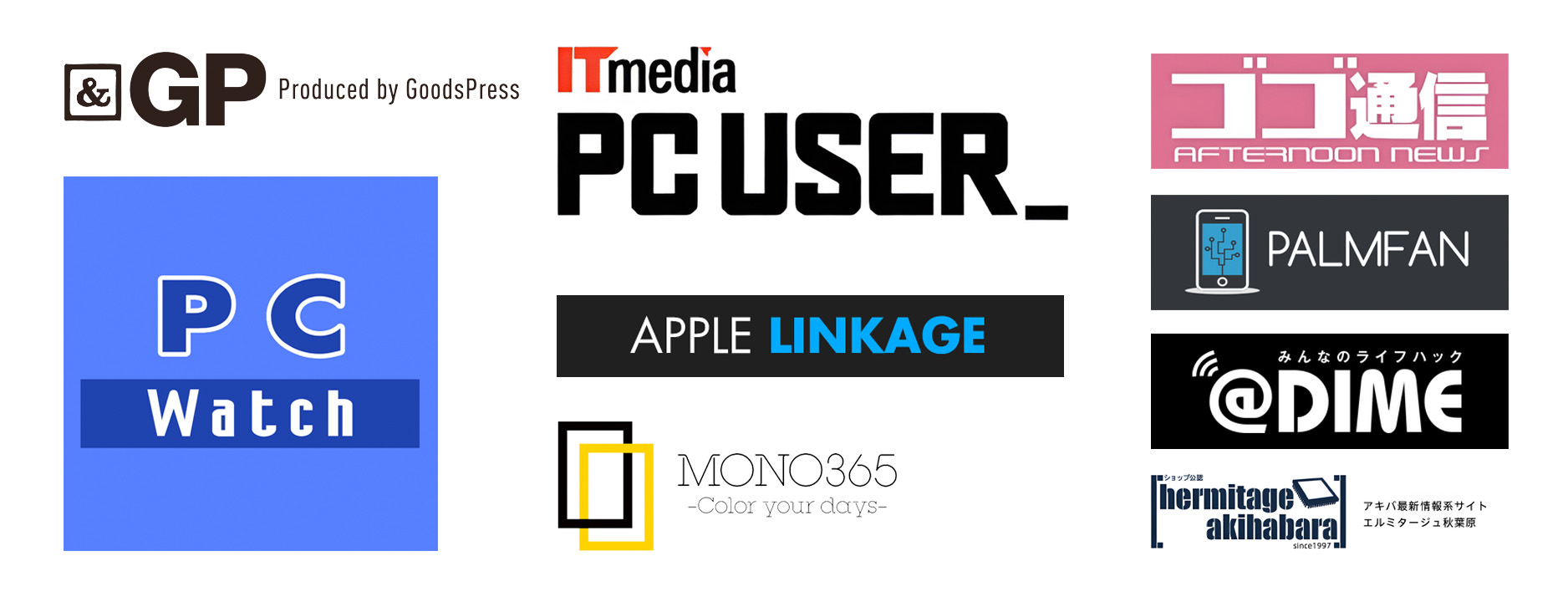
各メディアにて「PROMETHEUS CAST」のご紹介や、製品レビューなど掲載いただきました。
各記事のページへはユニークHPトップ
( https://www.uniqstyle.co.jp/ )「NEWS RELEASE」から確認できます。
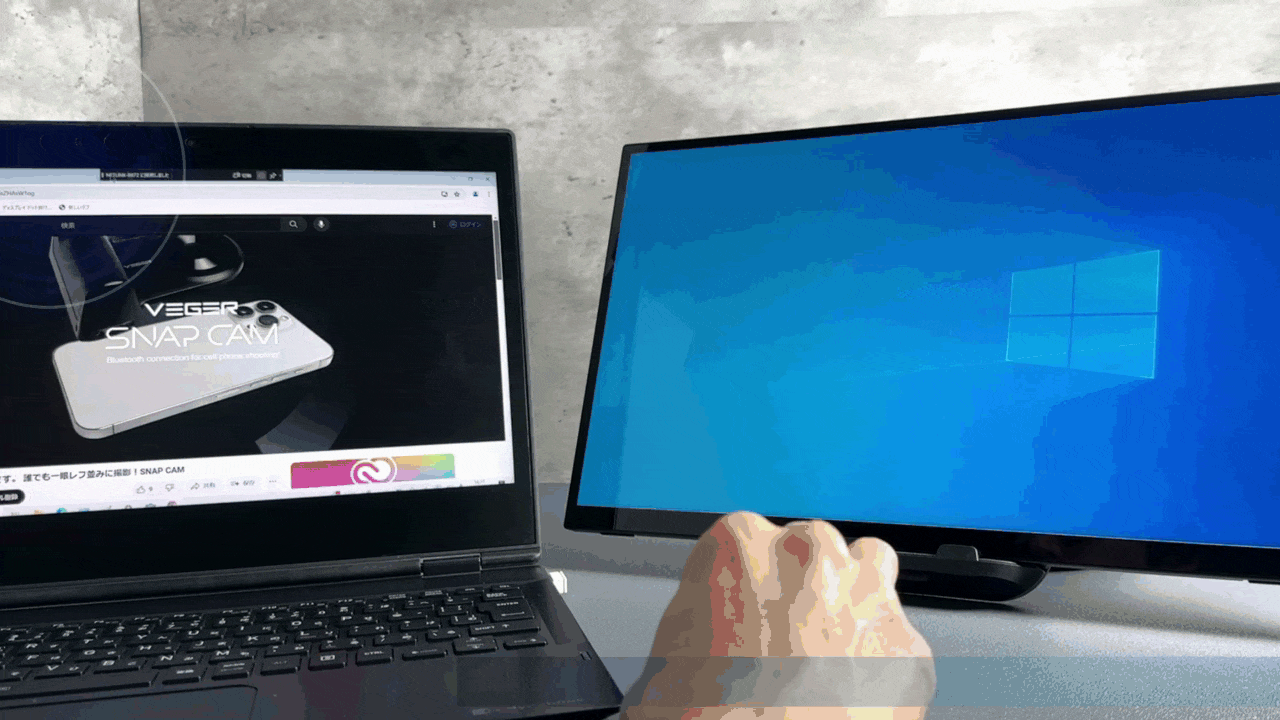
Feature01
AirPlay・MiraCast・ミラーリング・DLNAなどのワイヤレス接続に対応しているので、 ケーブルを使わずにスマートフォンやタブレット、パソコンなどのデバイスと接続することができます。 煩わしいケーブル接続がないので、レイアウトも自由自在で様々なアレンジが可能になりました。

Feature02
最薄部4mm、重量885gと薄くて軽いので、持ち運んで外出先でも使いやすい設計です。 画面サイズは作業がしやすい15.6inchと大きめで、職場やカフェなど、どんな場所でもマルチモニター環境で作業効率を上げることができます。
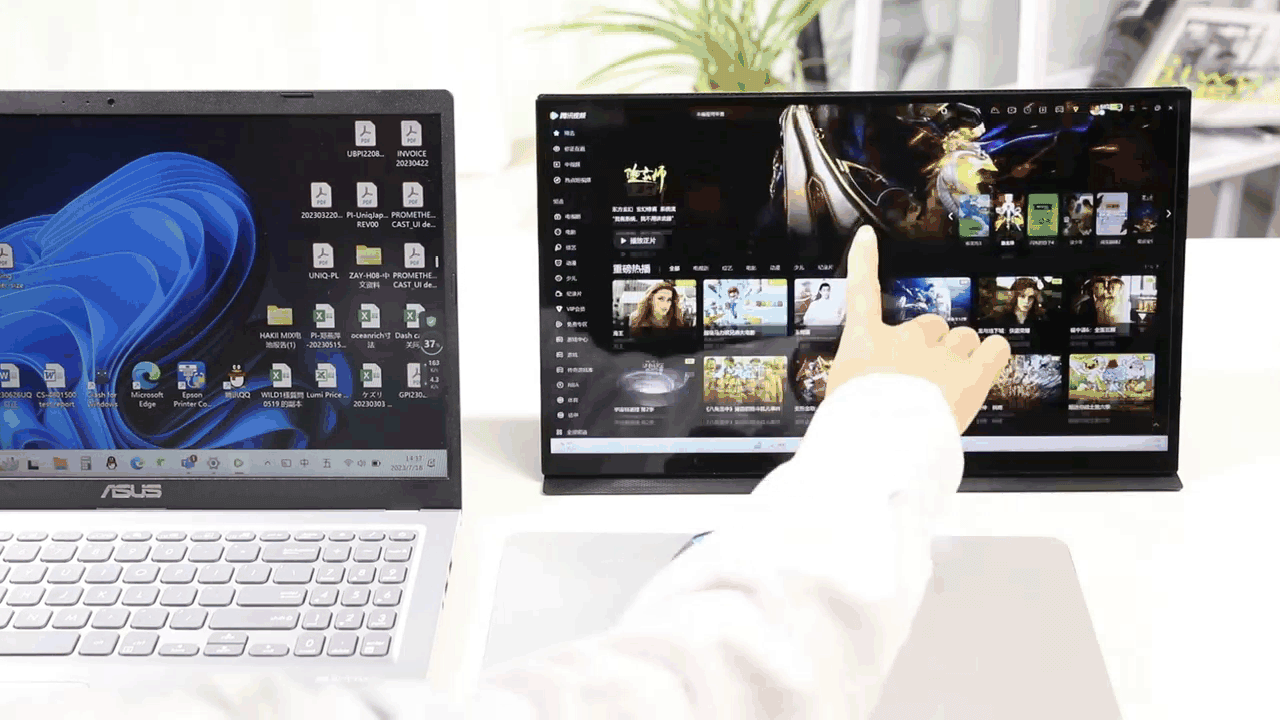
Feature03
PROMETHEUS CAST15.6inchモデルはタッチパネル機能も搭載。(Android、WindowsのType-C搭載機器のみマルチタッチ機能が動作いたします。)
スマホやタブレットのように直感的な操作が可能です。
※Mac/iPad/iPhoneの場合はタッチパネル非対応です。
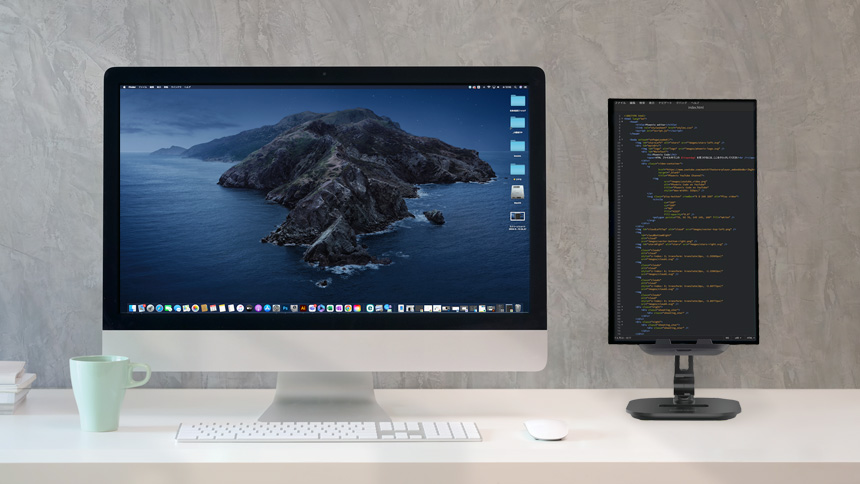
Feature04
モニターは縦置き・横置き両対応で使用することができます。縦画面はチャットやスマートフォンのようにタテ方向に情報量が多い画面で作業をする際に便利です。
※縦置きで使用する場合は,付属のスタンドカバーは使用できないため別途モニタースタンド等をご用意ください。
※ワイヤレス接続時のみの対応となります。

Feature05
モニターの側面、左右2箇所にスピーカーを内蔵しています。 また、3.5mmイヤホンジャックが搭載されており、ヘッドフォンやイヤホンを接続して音楽を楽しむことも可能です。

Feature06
モニター背面にマグネットで着脱できるレザーケースが付属しています。 カバーをめくって折りたたむことで、モニタースタンドとしてもご使用いただけます。
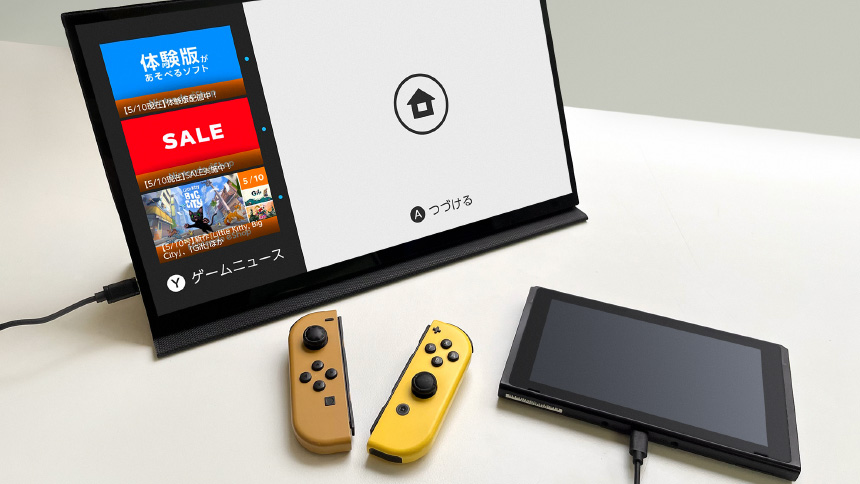
Feature07
ケーブル接続はMini HDMI、USB Type-Cに対応しています。ゲーム機を接続してゲーム用モニターとして使用することなども可能です。

ワイヤレス接続の方法によって、モニターをWi-Fiにつなげる必要があります。モニターとWi-Fiの接続の手順は以下のとおりです。
本製品の電源を入れ画面のWi-Fiマークをタッチしてください。
ルータ名をタップし、バーチャルキーボードでパスワードを入力すれば、Wi-FiとCASTモニターの接続が完了です。

本製品とデバイスのWi-FiをONにします。
※Wi-Fiに接続していなくても大丈夫です。
ノートPCの設定から「ワイヤレスディスプレイに接続」を選択して「PROMETHEUS SSID」ネットワーク名を選択すれば接続完了です。
モニター画面の表示を「複製」または「拡張」を選択して設定完了です。
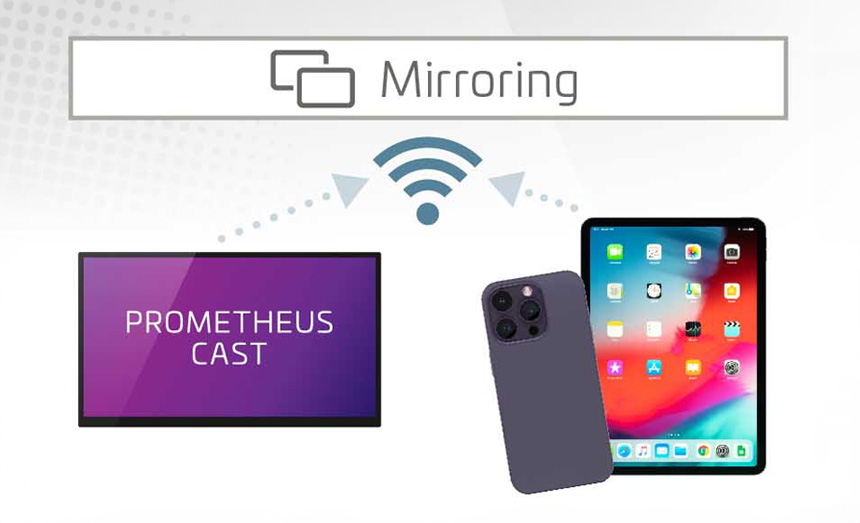
本製品とデバイスを同じWi-Fiに接続します。
iPhone・iPadのコントロールセンターから「画面ミラーリング」をタップして、「PROMETHEUS SSID」ネットワーク名を選択すれば接続完了です。
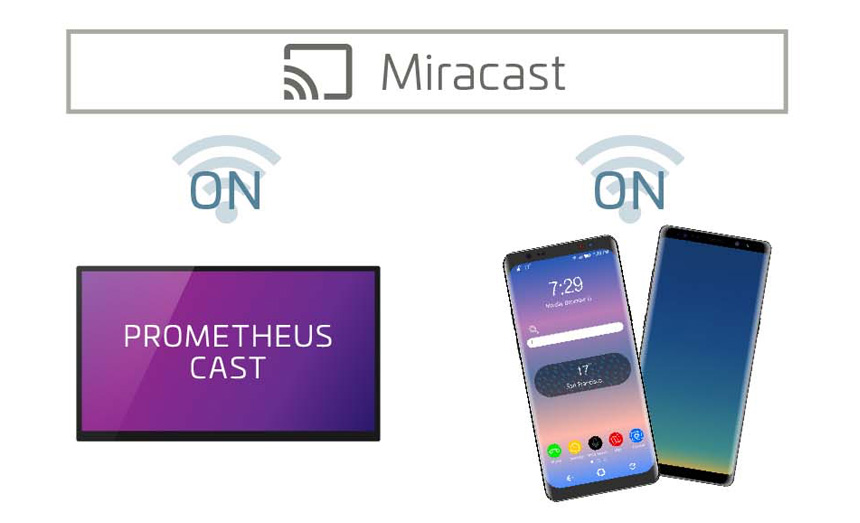
本製品とデバイスのWi-FiをONにします。
※Wi-Fiに接続していなくても大丈夫です。
「Miracast」のアプリを選択、「ワイヤレスディスプレイ」をタップして「PROMETHEUS SSID」ネットワーク名を選択すれば接続完了です。
デバイスの設定メニューからDEXを選択するとDEXモードでの操作が可能になります。
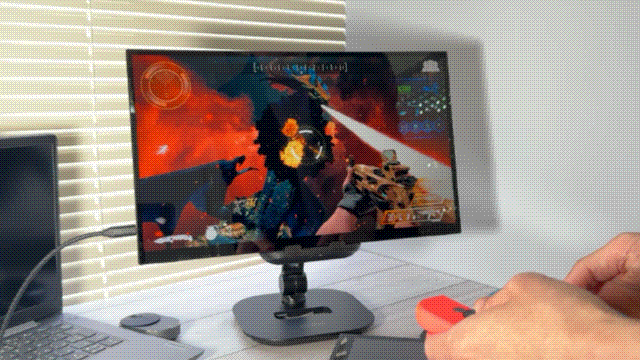
本製品と外部電源(5V/3A以上)に接続してください(推奨)
各ゲーム機に応じて、本製品とHDMIケーブル、USB Type-Cケーブルで接続してください。
※ゲーム機との接続の場合、ワイヤレス接続は行えませんのでご注意ください。
PlayStation4と接続

モニターはHDMIケーブルとUSBケーブルを介して接続された際に画面表示ができます。USBポートの電力供給が不足して画面表示が行えなかった場合は5V/3A以上の外部電源に接続してください。
Nintendo Swichと接続

Type-Cケーブルを使用して、TVモードをオンにしたSwitchを接続することができます。モニターは、5V電源で接続された場合、解像度720Pで表示され、15VPD電源に接続されている場合は、1080P解像度で表示がされます。
※PS、PlayStation、PS4は株式会社ソニー・インタラクティブエンタテインメントの登録商標または商標です。
※Nintendo Switch™️は任天堂株式会社の商標です。
A.
電源ボタンを押して、モニターの電源が入っているか確認し、USBケーブルがモニターと電源コネクタに正しく接続されているか確認してください。
※しばらく操作がないと、電源がオフになります。再度、電源/戻るボタンを5秒長押しして電源をオンにしてください。
また、電力が不足している場合は、本製品と外部電源(5V/3A以上)に接続してください。
A. 接続されているデバイスの端子にケーブルが正しく接続されているかを確認し、最初に電源に接続してからケーブルを端子に接続してください。
また、電力が不足している場合は、本製品と外部電源(5V/3A以上)に接続してください。
A. 電源供給が足りているかを確認する必要があります。モニターに電源を供給するには5V/3A以上のACアダプタを使用することをお勧めいたします。電源供給が正常で画面のちらつきが発生している場合は、ご購入店舗または弊社サポートセンターにお問い合わせください。
A. Androidの一部機種、iPhone、iPadは本機との無線、有線接続の際はミラーリング機能のみ使用できます。
A.
Bluetooth上の設定を別途することでワイヤレス接続でタッチ操作が可能になります。WindowsPC、Androidスマートフォンとの接続のみ使用できます。HDMI有線接続の場合は使用できません。またMacOS、iOS、iPadOSなどOSにより機能しない場合があります。
また、タッチ機能をご使用の際は、デバイスとモニター1対1の接続にしてください。
A. ワイヤレスで使用中に、OS、WEBブラウザ、使用ソフトによりテキストのコピーができない場合があります。まず再起動、再接続をお試しいただき、他のPCやソフトでも同現象が起きるかなどご確認ください。状況が改善されない場合は弊社サポートまでお問い合わせください。
A. Wi-Fi環境またはデバイス内でセキュリティー強化などの対策を施している場合、本機とのワイヤレス接続ができない場合があります。